 Od czasu wydania nowej wersji systemu operacyjnego Microsoft, w Internecie pojawiło się mnóstwo informacji o szpiegowaniu systemu Windows 10 i że system operacyjny szpieguje swoich użytkowników, niewytłumaczalnie wykorzystując ich dane osobowe i nie tylko. Obawy są zrozumiałe: ludzie uważają, że system Windows 10 zbiera spersonalizowane dane osobowe, co nie jest do końca prawdą. Podobnie jak ulubione przeglądarki, strony internetowe i poprzednia wersja systemu Windows, firma Microsoft zbiera anonimowe dane w celu ulepszenia systemu operacyjnego, wyszukiwania i innych funkcji systemu ... Cóż, aby wyświetlać reklamy.
Od czasu wydania nowej wersji systemu operacyjnego Microsoft, w Internecie pojawiło się mnóstwo informacji o szpiegowaniu systemu Windows 10 i że system operacyjny szpieguje swoich użytkowników, niewytłumaczalnie wykorzystując ich dane osobowe i nie tylko. Obawy są zrozumiałe: ludzie uważają, że system Windows 10 zbiera spersonalizowane dane osobowe, co nie jest do końca prawdą. Podobnie jak ulubione przeglądarki, strony internetowe i poprzednia wersja systemu Windows, firma Microsoft zbiera anonimowe dane w celu ulepszenia systemu operacyjnego, wyszukiwania i innych funkcji systemu ... Cóż, aby wyświetlać reklamy.
Jeśli jesteś głęboko zaniepokojony bezpieczeństwem poufnych danych i chcesz zapewnić im maksymalne bezpieczeństwo dzięki dostępowi Microsoftu, w tym przewodniku jest kilka sposobów na wyłączenie szpiegowania systemu Windows 10, szczegółowy opis ustawień, które pozwalają maksymalnie zabezpieczyć te dane i zapobiec szpiegowaniu systemu Windows 10. Zobacz też: Używanie Zniszcz Windows 10 Spying, aby wyłączyć wysyłanie danych osobowych.
Można skonfigurować ustawienia przesyłania i przechowywania danych osobistych w systemie Windows 10 w zainstalowanym systemie, a także podczas fazy instalacji. Poniżej, ustawienia w instalatorze zostaną omówione najpierw, a następnie w systemie już uruchomionym na komputerze.Dodatkowo możliwe jest wyłączenie śledzenia za pomocą darmowych programów, z których najpopularniejsze są przedstawione na końcu artykułu. Ostrzeżenie: jednym z efektów ubocznych wyłączenia szpiegowania systemu Windows 10 jest pojawienie się etykiety w ustawieniach. Niektóre parametry są kontrolowane przez organizację.
Ustawianie bezpieczeństwa danych osobowych podczas instalacji systemu Windows 10
Jednym z kroków instalacji systemu Windows 10 jest skonfigurowanie niektórych ustawień prywatności i użytkowania.
Począwszy od wersji 1703 Creators Update, parametry te wyglądają jak na poniższym zrzucie ekranu. Do wyłączenia są dostępne następujące opcje: określanie lokalizacji, wysyłanie danych diagnostycznych, wybór spersonalizowanej reklamy, rozpoznawanie mowy, zbieranie danych diagnostycznych. Jeśli chcesz, możesz wyłączyć dowolne z tych ustawień.
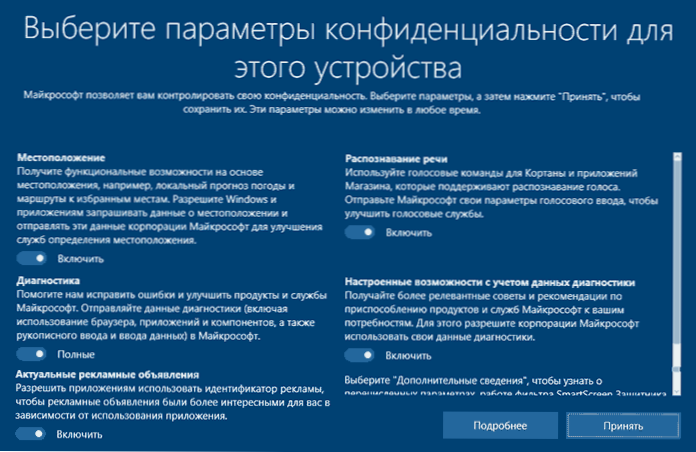
Podczas instalacji wersji systemu Windows 10 przed aktualizacją przez twórców, po skopiowaniu plików, po pierwszym ponownym uruchomieniu i wprowadzeniu lub pominięciu wejścia klucza produktu (jak również, ewentualnie, łączenia się z Internetem), pojawi się ekran "Zwiększ prędkość". Jeśli klikniesz "Użyj ustawień standardowych", wysyłanie wielu danych osobowych zostanie włączone, jeśli w lewym dolnym rogu kliknij "Konfiguruj ustawienia", wtedy możemy zmienić niektóre ustawienia prywatności.

Ustawienie parametrów zajmuje dwa ekrany, z których pierwszy ma możliwość wyłączenia personalizacji, wysyłania danych o wprowadzaniu danych z klawiatury i głosu do firmy Microsoft, a także śledzenia lokalizacji. Jeśli chcesz całkowicie wyłączyć funkcje spyware systemu Windows 10, możesz wyłączyć wszystkie elementy na tym ekranie.

Na drugim ekranie, w celu uniknięcia wysyłania jakichkolwiek danych osobowych, zalecam wyłączenie wszystkich funkcji (przewidywanie ładowania strony, automatyczne połączenie z sieciami, wysyłanie informacji o błędach do firmy Microsoft), z wyjątkiem "SmartScreen".

Wszystko to dotyczy prywatności, którą można skonfigurować podczas instalacji systemu Windows 10. Ponadto nie można połączyć się z kontem Microsoft (ponieważ wiele jego ustawień jest zsynchronizowanych z ich serwerem) i korzystać z konta lokalnego.
Wyłącz śledzenie systemu Windows 10 po instalacji
W ustawieniach systemu Windows 10 istnieje cała sekcja "Prywatność", aby skonfigurować odpowiednie parametry i wyłączyć niektóre funkcje związane z "podsłuchiwaniem". Naciśnij klawisz Win + I na klawiaturze (lub kliknij ikonę powiadomienia, a następnie kliknij "Wszystkie ustawienia"), a następnie wybierz odpowiedni element.
W ustawieniach prywatności znajduje się cały zestaw elementów, z których każdy będzie rozpatrywany w kolejności.
Ogólne
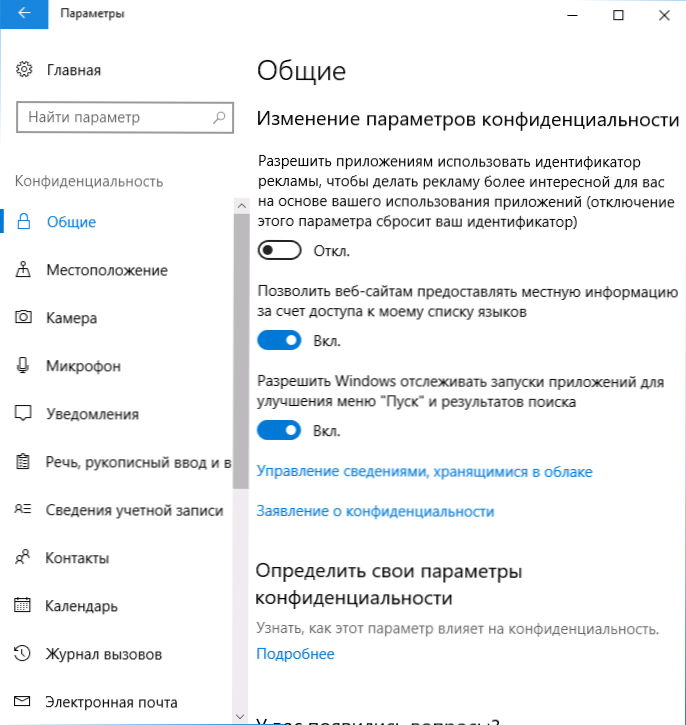
W zakładce "Ogólne" zdrowi paranoicy zalecam wyłączenie wszystkich opcji z wyjątkiem drugiej:
- Zezwól aplikacjom na używanie mojego identyfikatora reklamowego - wyłącz go.
- Włącz filtr SmartScreen - włącz (element jest nieobecny w aktualizacji twórców).
- Wyślij moje informacje do sprawdzania pisowni do firmy Microsoft - wyłącz tę opcję (tego elementu brakuje w Aktualizacji twórców).
- Zezwalaj stronom internetowym na dostarczanie informacji lokalnych poprzez dostęp do mojej listy języków - wyłączone.
Lokalizacja
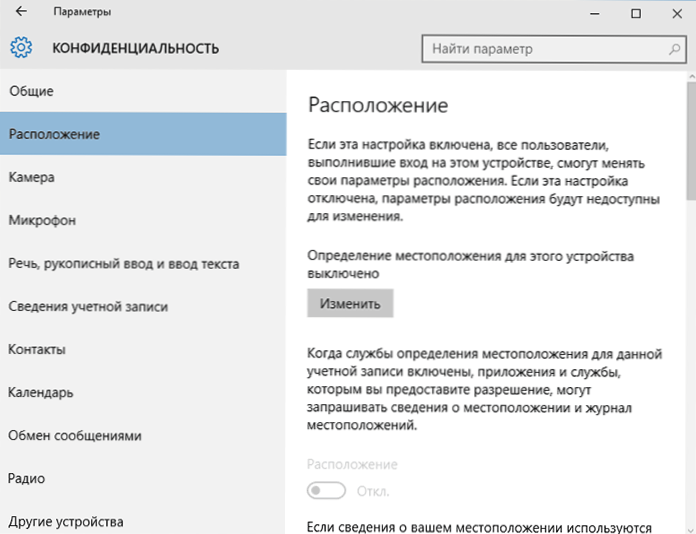
W sekcji "Lokalizacja" możesz wyłączyć lokalizację dla komputera jako całości (wyłącza się dla wszystkich aplikacji), a także dla każdej aplikacji od tych, którzy mogą korzystać z takich danych, osobno (poniżej w tej sekcji).
Mowa, pismo ręczne i wprowadzanie tekstu
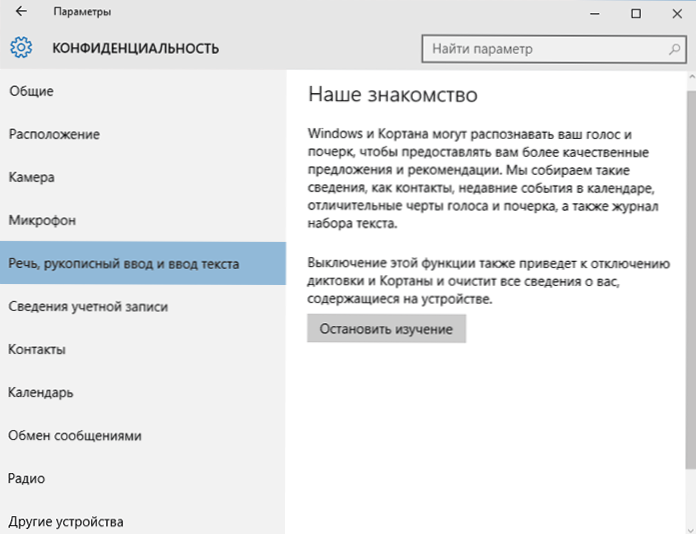
W tej sekcji możesz wyłączyć śledzenie wprowadzonych znaków, mowy i pisma odręcznego. Jeśli w sekcji "Nasz znajomy" zobaczysz przycisk "Zapoznaj się ze mną", oznacza to, że te funkcje są już wyłączone.
Jeśli widzisz przycisk Zatrzymaj uczenie, kliknij go, aby wyłączyć zapisywanie tych danych osobowych.
Aparat, mikrofon, informacje o koncie, kontakty, kalendarz, radio, wiadomości i inne urządzenia
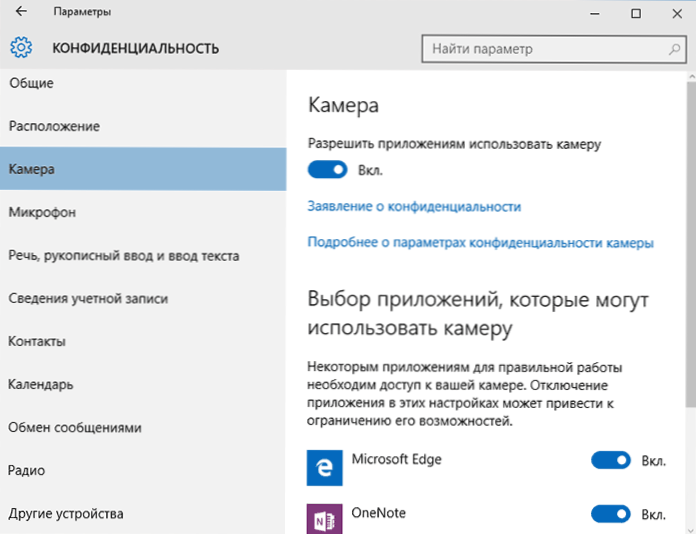
Wszystkie te sekcje umożliwiają wyłączenie korzystania z odpowiedniego sprzętu i danych systemu przez aplikacje (najbezpieczniejsza opcja). Mogą również zezwalać na ich wykorzystanie do indywidualnych zastosowań i zabraniać innym.
Recenzje i diagnostyka
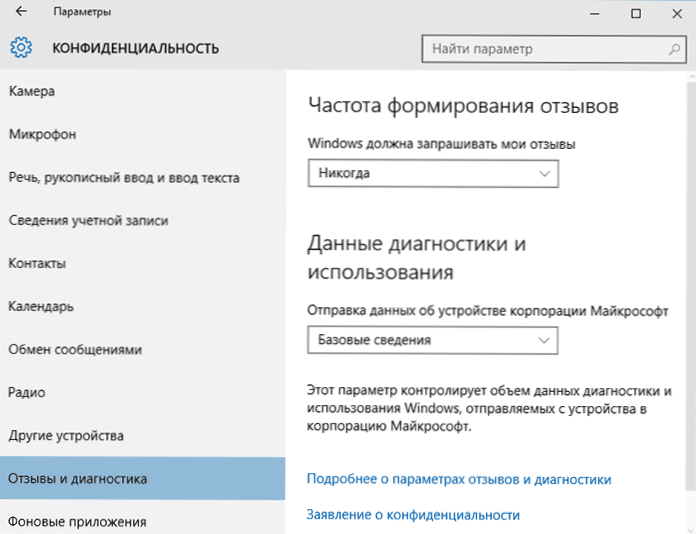
Umieszczamy "Nigdy" w pozycji "System Windows powinien zażądać mojej opinii" i "Informacje podstawowe" ("Podstawowa" ilość danych w wersji Aktualizacja Kreatora) w pozycji o wysyłaniu danych do firmy Microsoft, jeśli nie chcesz udostępniać jej informacji.
Aplikacje w tle
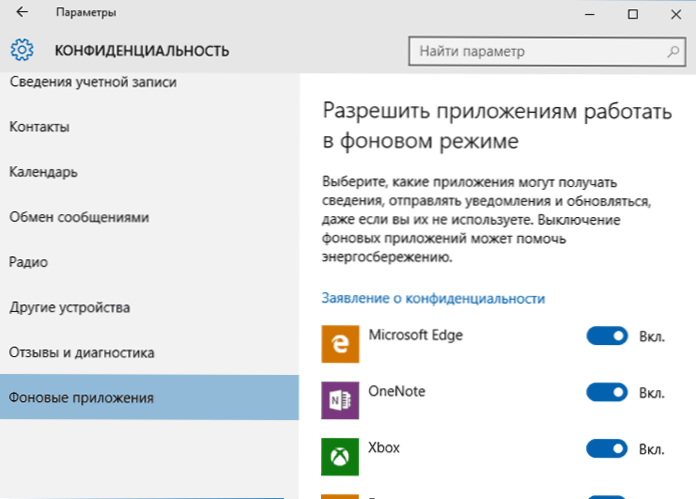
Wiele aplikacji systemu Windows 10 działa nadal, nawet jeśli ich nie używasz, a nawet jeśli nie znajdują się one w menu Start. W sekcji "Aplikacje działające w tle" możesz je wyłączyć, co nie tylko uniemożliwi wysyłanie jakichkolwiek danych, ale także pozwoli oszczędzić baterię laptopa lub tabletu. Możesz również zobaczyć artykuł na temat usuwania osadzonych aplikacji systemu Windows 10.
Dodatkowe parametry, które mogą być przydatne w ustawieniach prywatności (w przypadku wersji Windows 10 Creators Update):
- Aplikacje wykorzystują informacje o koncie (w sekcji Informacje o koncie).
- Zezwalanie aplikacjom na dostęp do kontaktów.
- Zezwalaj na dostęp e-mail do aplikacji.
- Zezwalanie aplikacjom na korzystanie z danych diagnostycznych (w sekcji Diagnostyka aplikacji).
- Zezwalanie aplikacjom na dostęp do urządzeń.
Dodatkowym sposobem podania mniejszej ilości informacji o firmie Microsoft jest korzystanie z konta lokalnego, a nie konta Microsoft.
Zaawansowane ustawienia prywatności i bezpieczeństwa
Dla większego bezpieczeństwa powinieneś wykonać jeszcze kilka kroków. Wróć do okna "Wszystkie ustawienia" i przejdź do sekcji "Sieć i Internet" i otwórz sekcję Wi-Fi.
Wyłącz elementy "Wyszukaj płatne plany dla pobliskich zalecanych otwartych punktów dostępu" i "Połącz z proponowanymi otwartymi hot spotami" i Hotspot Network 2.0.

Wróć do okna ustawień, następnie przejdź do "Aktualizacja i zabezpieczenia", następnie w sekcji "Windows Update" kliknij "Opcje zaawansowane", a następnie kliknij "Wybierz, jak i kiedy otrzymywać aktualizacje" (link na dole strony).
Wyłącz otrzymywanie aktualizacji z wielu lokalizacji. Spowoduje to również wyłączenie odbierania aktualizacji z komputera przez inne komputery w sieci.

I na koniec: możesz wyłączyć (lub ustawić ręczny start) usługę śledzenia diagnostyki systemu Windows, ponieważ wysyła ona również dane do firmy Microsoft w tle, a wyłączenie jej nie powinno wpłynąć na wydajność systemu.
Dodatkowo, jeśli używasz przeglądarki Microsoft Edge, spójrz na ustawienia zaawansowane i wyłącz tam funkcje prognozowania i zapisywania. Zobacz Microsoft Edge Browser w systemie Windows 10.
Programy do wyłączenia szpiegowania systemu Windows 10
Od premiery systemu Windows 10 pojawiło się wiele darmowych narzędzi do wyłączania funkcji spyware systemu Windows 10, z których najpopularniejsze są przedstawione poniżej.
Ważne: Zdecydowanie zaleca się utworzenie punktu przywracania systemu przed użyciem tych programów.
DWS (Destroy Windows 10 Spying)
DWS to najpopularniejszy program do wyłączania nadzoru Windows 10. Narzędzie jest w języku rosyjskim, stale aktualizowane, a także oferuje dodatkowe opcje (wyłączenie aktualizacji systemu Windows 10, wyłączenie ochrony Windows 10, deinstalację aplikacji wbudowanych).

O tym programie znajduje się osobny artykuł przeglądowy na stronie - Używanie Zniszcz Windows 10 Spying i gdzie można pobrać DWS
O & O ShutUp10
Darmowy program do wyłączania Windows O & O ShutUp10 dla Windows 10 jest prawdopodobnie jednym z najłatwiejszych dla początkującego użytkownika w języku rosyjskim i oferuje zestaw zalecanych ustawień dla bezpiecznego wyłączania wszystkich funkcji śledzenia w 10k.

Jedną z przydatnych różnic tego narzędzia od innych jest szczegółowe objaśnienie każdej wyłączonej opcji (wywoływanej przez kliknięcie nazwy parametru, który ma być włączony lub wyłączony).

Możesz pobrać O & O ShutUp10 z oficjalnej strony internetowej programu. https://www.oo-software.com/en/shutup10
Ashampoo AntiSpy na Windows 10
W oryginalnej wersji tego artykułu napisałem, że było wiele darmowych programów do wyłączania funkcji spyware Windows 10 i nie polecałem ich używania (mało znani programiści, szybkie udostępnianie programów, a więc ich możliwa niekompletność). Teraz jedna z dość znanych firm Ashampoo wypuściła narzędzie AntiSpy dla systemu Windows 10, które, jak mi się wydaje, można zaufać bez obawy, że coś zepsuje.

Program nie wymaga instalacji i natychmiast po uruchomieniu uzyskasz dostęp do włączania i wyłączania wszystkich dostępnych funkcji śledzenia użytkownika w systemie Windows 10. Niestety dla naszego użytkownika program jest w języku angielskim.Ale nawet w tym przypadku możesz z łatwością go użyć: po prostu wybierz Użyj zalecanych ustawień w sekcji Akcja, aby zastosować zalecane ustawienia bezpieczeństwa danych osobistych na raz.
Pobierz Ashampoo AntiSpy na Windows 10 z oficjalnej strony. www.ashampoo.com.
WPD
WPD to kolejna wysokiej jakości darmowe narzędzie do wyłączania nadzoru i niektórych innych funkcji systemu Windows 10. Możliwymi wadami jest obecność tylko rosyjskiego języka interfejsu. Zaletą jest to jedno z niewielu narzędzi, które obsługuje wersję systemu Windows 10 Enterprise LTSB.
Główne funkcje wyłączania "szpiegowania" koncentrują się na zakładce programu z wizerunkiem "oczu". Tutaj możesz wyłączyć zasady, usługi i zadania w Harmonogramie zadań, w taki czy inny sposób związane z transferem i gromadzeniem danych osobowych Microsoft.

Dwie inne zakładki również mogą być interesujące. Pierwszym z nich jest Reguła zapory, która pozwala skonfigurować reguły zapory systemu Windows 10 za pomocą jednego kliknięcia w taki sposób, że serwery telemetryczne systemu Windows 10, dostęp do Internetu programów stron trzecich są blokowane lub aktualizacje są wyłączone.

Drugi to wygodne usuwanie wbudowanych aplikacji systemu Windows 10.

Pobierz WPD z oficjalnej strony dla programistów. https://getwpd.com/
Dodatkowe informacje
Możliwe problemy spowodowane przez programy do wyłączania szpiegowania systemu Windows 10 (tworzenie punktów przywracania, aby w razie potrzeby można łatwo przywrócić zmiany):
- Wyłączenie aktualizacji przy użyciu ustawień domyślnych nie jest najbezpieczniejszą i najbardziej użyteczną praktyką.
- Dodanie wielu domen Microsoft do pliku hosts i reguł zapory sieciowej (blokowanie dostępu do tych domen), kolejne możliwe problemy z działaniem niektórych programów, które potrzebują do nich dostępu (na przykład problemy z działaniem Skype'a).
- Potencjalne problemy z działaniem sklepu Windows 10 i niektóre, czasem konieczne, usługi.
- W przypadku braku punktów odzyskiwania - trudność ręcznego zresetowania ustawień do pierwotnego stanu, szczególnie dla początkującego użytkownika.
Podsumowując, opinia autora: w mojej opinii paranoja na temat szpiegowania systemu Windows 10 jest przesadzona i gdzie często napotyka na szkodę wyłączenia nadzoru, szczególnie początkujących użytkowników korzystających z darmowych programów do tych celów. Z funkcji, które naprawdę utrudniają życie, mogę zaznaczyć tylko "zalecane aplikacje" w menu Start (jak wyłączyć zalecane aplikacje w menu Start), a także niebezpieczne - automatyczne połączenie z otwartymi sieciami Wi-Fi.
Szczególnie zaskakujący jest fakt, że nikt nie karci swojego telefonu z Androidem, przeglądarki (Google Chrome, Yandex), sieci społecznościowej lub komunikatora internetowego za szpiegowanie, kto widzi wszystko, słyszy, wie, przekazuje, gdzie powinien i nie powinien i aktywnie korzystać Jest to dane osobowe, a nie osobiste.












